上海一体机打印机租赁费用是多少?价格表在哪里查看?
26
2024-11-02
随着家庭和办公环境中电脑数量的增加,打印机的共享成为了一种非常方便的功能。通过将打印机设置为共享,多台电脑就可以同时使用一台打印机,大大提高了工作效率和资源利用率。但是,对于一些不太熟悉电脑设置的人来说,如何正确地设置共享打印机可能会有些困惑。本文将以步骤图解的方式,为大家详细介绍如何设置共享打印机。
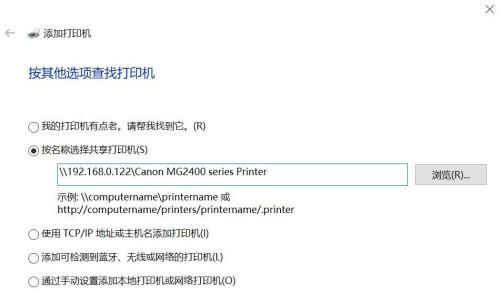
一、检查网络连接
在开始设置共享打印机之前,首先要确保所有相关设备已经正确连接到同一个局域网中。可以通过查看各台电脑的网络设置或者尝试进行文件共享来验证网络连接是否正常。
二、确保打印机可被共享
在设置共享之前,需要确定你的打印机是否支持共享功能。大部分现代化的打印机都具备共享功能,可以通过查看打印机的用户手册或者进入打印机设置界面来确认。
三、安装打印机驱动程序
对于需要使用共享打印机的每台电脑,都需要安装相应的打印机驱动程序。可以从打印机制造商的官方网站上下载最新的驱动程序,并按照指示进行安装。
四、设置打印机共享
打开“控制面板”并选择“设备和打印机”选项。找到要共享的打印机,右键点击并选择“共享”选项。在弹出的共享设置对话框中,勾选“共享此打印机”的选项,并为打印机设置一个易于识别的共享名称。
五、配置电脑网络
进入需要连接共享打印机的电脑的“控制面板”,选择“网络和共享中心”。在左侧菜单中点击“更改高级共享设置”,确保“启用文件和打印机共享”选项已被勾选。
六、搜索共享打印机
在电脑桌面或者资源管理器中,找到“网络”选项,并点击。在网络界面中,应该能够看到共享打印机的名称。如果无法找到,可以尝试刷新一下网络,或者检查之前的设置是否正确。
七、添加共享打印机
在找到共享打印机之后,右键点击并选择“连接”选项。系统会自动安装相应的驱动程序,并将共享打印机添加到电脑的打印机列表中。
八、设置默认打印机
在成功添加共享打印机之后,需要将其设置为默认打印机,以便系统能够自动识别并使用。右键点击共享打印机,并选择“设为默认打印机”选项。
九、测试打印
为了确保设置的成功,可以尝试进行一次测试打印。打开任意文档或者图片文件,并选择打印功能。系统应该能够自动选择共享打印机,并进行正常的打印操作。
十、解决共享问题
如果在设置共享打印机过程中遇到了问题,可以尝试重新检查网络连接、驱动程序安装和共享设置等步骤。也可以参考打印机制造商提供的技术支持文档或者在线社区来解决常见的共享问题。
十一、增加共享用户
如果需要给更多的电脑提供使用共享打印机的权限,可以在“控制面板”中重新进入“设备和打印机”选项,右键点击共享打印机并选择“属性”。在“安全”选项卡中,可以添加新的用户或者组,给他们分配相应的共享权限。
十二、调整共享设置
在共享打印机设置成功之后,如果需要更改共享名称、权限或者取消共享,可以重新进入“共享”选项进行相应的调整。
十三、维护共享打印机
为了确保共享打印机的正常使用,定期进行维护是非常重要的。可以定期检查打印机驱动程序是否有更新,清理打印队列以及调整打印机设置等。
十四、关于安全性
在设置共享打印机时,需要注意保护用户的隐私和网络安全。建议使用强密码来保护共享打印机,并定期更新密码以防止未经授权的访问。
十五、
通过以上步骤,我们可以轻松地设置共享打印机,并使多台电脑可以方便地共享打印资源。正确地设置和维护共享打印机,不仅可以提高工作效率,还能节约资源和成本。希望本文对大家有所帮助!
在多台电脑之间共享打印机是提高办公效率的一种重要方式。本文将以图解的方式,详细介绍如何进行打印机共享的设置步骤,让您轻松实现打印机的共享。
确认网络连接和打印机状态
1.检查网络连接:确保所有电脑连接到同一个局域网下,且能够互相访问。
2.确认打印机状态:打开打印机,确保其处于正常工作状态,有足够的纸张和墨盒/碳粉。
启用打印机共享
3.打开控制面板:在Windows系统中,点击“开始”按钮,选择“控制面板”进入控制面板界面。
4.选择“设备和打印机”:在控制面板界面中,找到并点击“设备和打印机”选项。
5.右键点击打印机图标:在设备和打印机界面中,找到您要共享的打印机图标,右键点击该图标。
6.选择“共享”选项:在右键菜单中,选择“共享”选项进入共享设置。
设置打印机共享名称
7.勾选“共享此打印机”:在共享设置界面中,勾选“共享此打印机”选项。
8.设置共享名称:输入一个易于识别的共享名称,以便其他电脑能够找到并连接该打印机。
添加网络打印机
9.打开控制面板:同第二步操作。
10.选择“设备和打印机”:同第四步操作。
11.点击“添加打印机”:在设备和打印机界面中,点击“添加打印机”选项。
12.选择“添加网络、蓝牙或无线打印机”:在添加打印机界面中,选择该选项继续。
13.搜索共享打印机:系统会自动搜索局域网享的打印机,在列表中选择您要连接的打印机。
14.安装驱动程序:根据系统提示,安装相应的驱动程序以保证打印机的正常工作。
15.完成设置:等待系统完成打印机连接和驱动程序安装后,即可完成打印机共享设置。
通过以上步骤,您可以轻松实现打印机的共享设置。请确保网络连接稳定,并按照图解逐步进行操作,即可使多台电脑共享一个打印机,提高办公效率。
版权声明:本文内容由互联网用户自发贡献,该文观点仅代表作者本人。本站仅提供信息存储空间服务,不拥有所有权,不承担相关法律责任。如发现本站有涉嫌抄袭侵权/违法违规的内容, 请发送邮件至 3561739510@qq.com 举报,一经查实,本站将立刻删除。